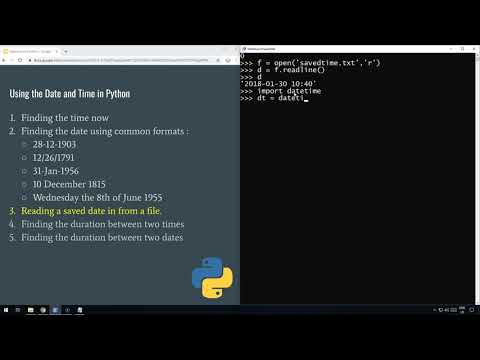मेल संदेशों के लिए डिफ़ॉल्ट सेटिंग्स विस्तारित स्वरूपण वाले संदेशों में उन्नत सेटिंग्स को सक्षम करने की अनुमति नहीं देती हैं। Microsoft Outlook अतिरिक्त जानकारी को winmail.dat नामक अनुलग्नक में संग्रहीत करता है जो ई-मेल संदेश के अंत में संलग्न होता है।

ज़रूरी
फेंटुन
निर्देश
चरण 1
अपने कंप्यूटर पर.dat Fentun एक्सटेंशन - THEF अटैचमेंट एक्सट्रैक्टर के साथ फ़ाइलें खोलने के लिए विशेष टूल डाउनलोड और इंस्टॉल करें।
चरण 2
.dat फ़ाइल को एक मनमाना फ़ोल्डर में खोलने के लिए सहेजें और सिस्टम के मुख्य मेनू को खोलने के लिए "प्रारंभ" बटन दबाएं।
चरण 3
रन पर जाएं और ओपन फील्ड में cmd एंटर करें।
चरण 4
कमांड लाइन टूल चलाने की पुष्टि करने के लिए ओके पर क्लिक करें और टेक्स्ट बॉक्स में fentun.exe winmail.dat दर्ज करें।
चरण 5
एक्स्ट्रेक्ट फ़ाइल कमांड के निष्पादन की पुष्टि करने के लिए एंटर लेबल वाली सॉफ्टकी दबाएं और खोलने के लिए निर्दिष्ट करें।
चरण 6
निकाली गई फ़ाइलों को सहेजें।
चरण 7
Microsoft Outlook प्रारंभ करें और संदेश स्वरूप बदलने के लिए एप्लिकेशन विंडो के शीर्ष टूलबार का टूल मेनू खोलें।
चरण 8
"विकल्प" लिंक का विस्तार करें और "संदेश प्रारूप" बटन पर क्लिक करें।
चरण 9
क्रिएट फॉर्मेटेड मैसेज सेक्शन में प्लेन टेक्स्ट बटन पर क्लिक करें और ओके पर क्लिक करके अपनी पसंद की पुष्टि करें।
चरण 10
"सेवा" मेनू पर लौटें और चयनित प्राप्तकर्ता को संदेश भेजने के लिए पैरामीटर बदलने के लिए "पता पुस्तिका" आइटम पर जाएं।
चरण 11
समूह में "व्यक्तिगत पता पुस्तिका" आइटम निर्दिष्ट करें "नाम दिखाएं" और वांछित प्राप्तकर्ता का चयन करें।
चरण 12
आउटलुक विंडो के टॉप टूलबार में फाइल मेन्यू से प्रॉपर्टीज कमांड का इस्तेमाल करें और खुलने वाले डायलॉग बॉक्स में एसएमटीपी जनरल टैब पर जाएं।
चरण 13
इस प्राप्तकर्ता को हमेशा Microsoft Exchange RTF स्वरूप में संदेश भेजें चेक बॉक्स साफ़ करें और चयनित परिवर्तनों को लागू करने के लिए ठीक क्लिक करें।